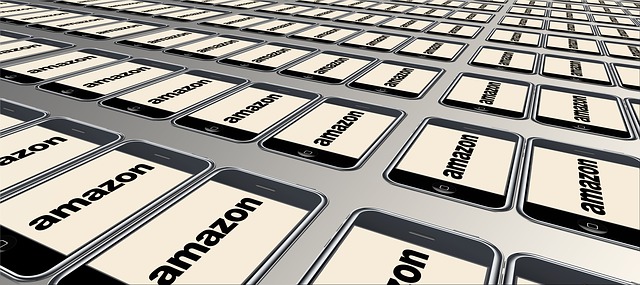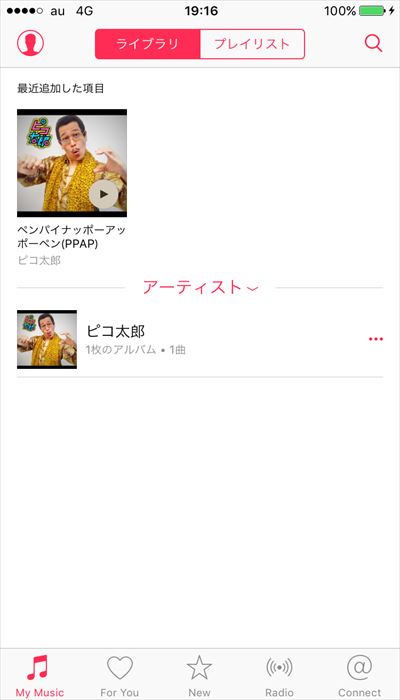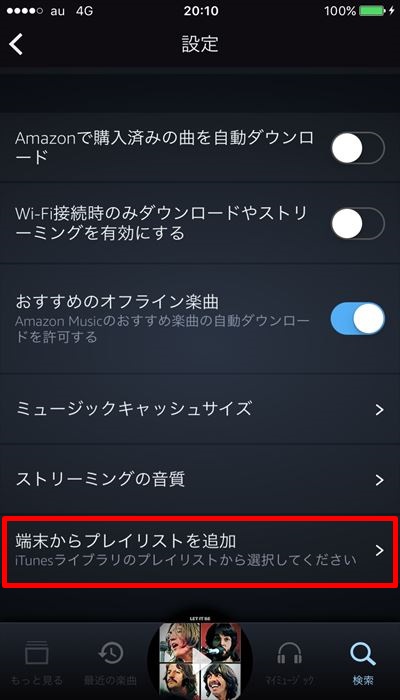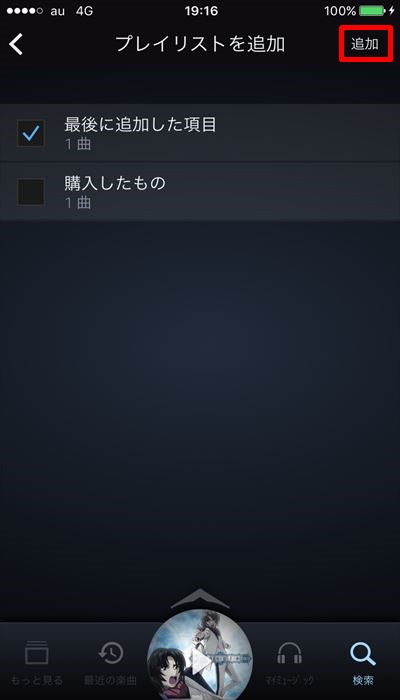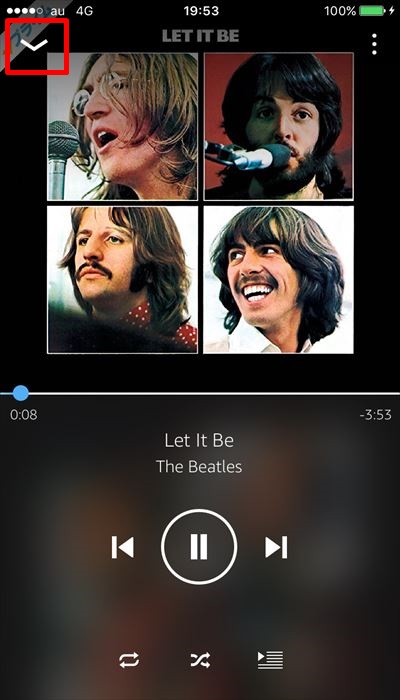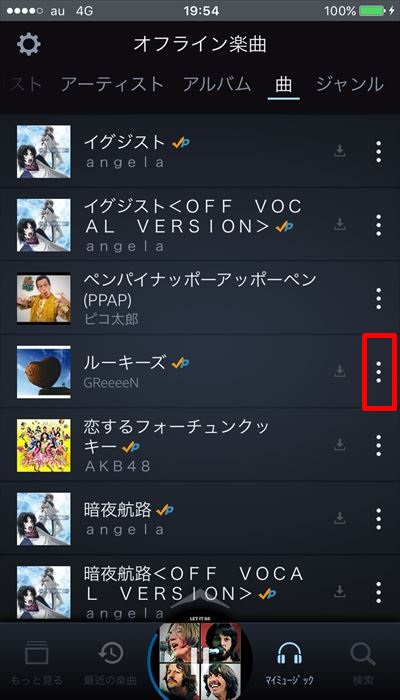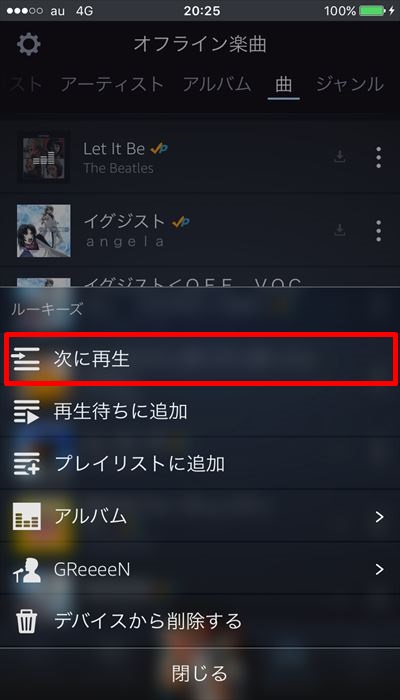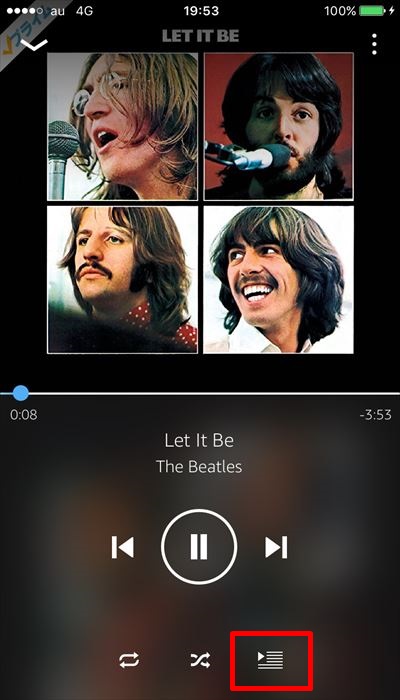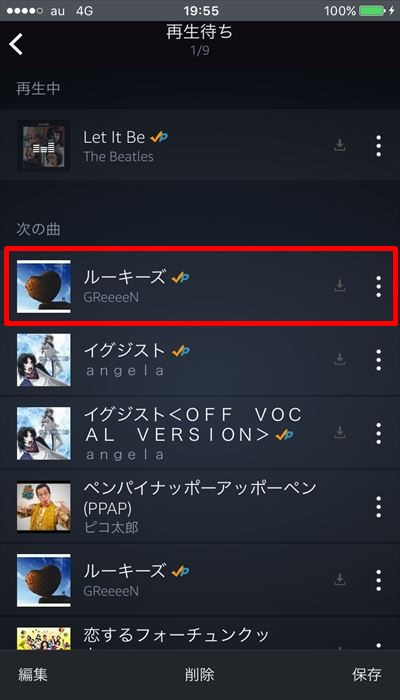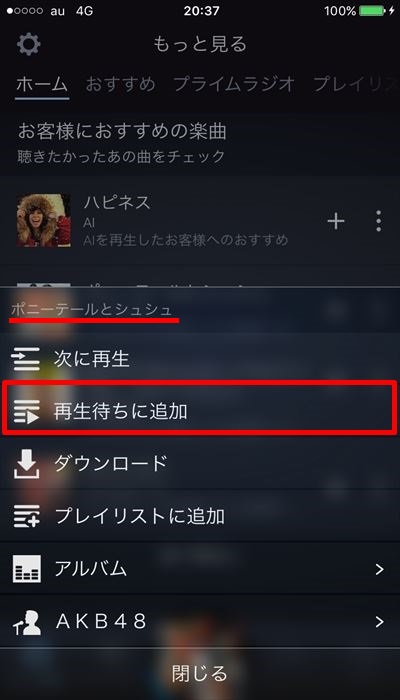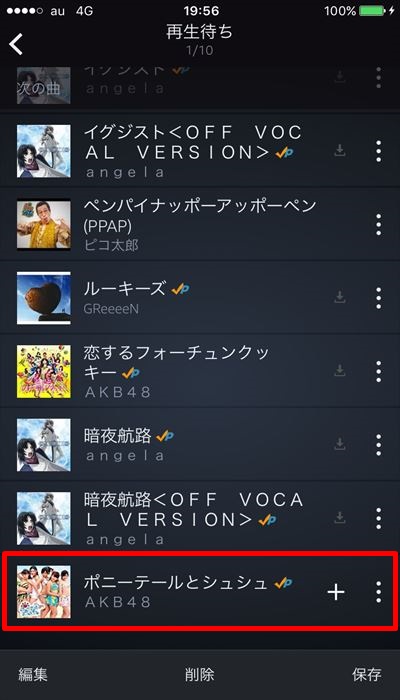どうも、八幡です。
この記事では「amazonプライム」の特典の一つである「Prime Music」の対象楽曲を再生出来る無料のスマホアプリ「Amazon Music」の便利な機能――次に追加/再生待ちに追加/端末からプレイリストを追加の使い方をご紹介します。
※使用している端末はiPhoneです。
Contents
スポンサーリンク
端末からプレイリストを追加
android版ではどう言った仕様になっているのか分かりませんが、iOS版の「Amazon Music」では「iTunes」の楽曲も再生する事が出来ます!
iOS版の「Amazon Music」で「iTunes」の楽曲を再生する方法ですが……
まず、「Amazon Music」の歯車(設定)をクリック。
↓
[端末からプレイリストを追加]をクリック。
↓
最後に追加した項目/購入したもの/いずれかにチェックを入れて、[追加]をクリック。
↓
以上の操作を行えば「Amazon Music」から「iTunes」の楽曲を再生する事が出来るようになります。
※「Amazon Music」で「iTunes」の楽曲を再生する場合は「オフライン再生モード」をONにする必要があります。
OFFのままでは「iTunes」の楽曲を再生する事は出来ません。
次に追加/再生待ちに追加
次に追加
次に流したい曲を指定したい時はこの機能を使いましょう!
再生中の楽曲の画面左上の[↓]をタップ。
↓
次に流したい楽曲の[縦3点]をタップ。
↓
[次に再生]をタップ。
↓
以上の手順により、次に流したい曲を指定する事が出来ます。
ちなみに再生画面の「再生待ち」から曲順を確認する事が出来ます。
「再生待ち」を見る手順は以下の通りです。
[再生ボタン]をフリック。
↓
再生中の楽曲の「再生待ち」をタップ。
↓
曲順の一覧が表示されます。
ちゃんと「次に追加」した楽曲が「次の曲」の先頭に来ていますね^^b
再生待ちに追加
「再生待ちに追加」した場合は……
このように選択した楽曲が「再生待ち」の「次の曲」の最後に追加されます。
この機能を使って、その日の気分やシチュエーションに合ったプレイリストを即興で作ってみるのも良いんじゃないでしょうか^^♪
「再生待ち」から楽曲を外す
「再生待ち」に楽曲を追加する方法と一緒に「再生待ち」から楽曲を外す方法も覚えておきましょう!
「再生待ち」の「次の曲」から外したい楽曲の「縦3点」をタップ。
↓
[再生待ちから外す」をタップ。
↓
選択した楽曲が「再生待ち」から外れます。
以上、amazonプライム」の特典の一つである「Prime Music」の対象楽曲を再生出来る無料のスマホアプリ「Amazon Music」の便利な機能――次に追加/再生待ちに追加/端末からプレイリストを追加の使い方でした!
それでは失礼します。
⇒今直ぐ「amazonプライム」の30日間の無料体験に登録し「Prime Music」を楽しむ!
他にも特典いっぱい!「amazonプライム」関連記事一覧
・【amazonプライム】年会費3900円(月額325円)会員登録すれば映画/音楽が視聴し放題!
・【スマホ】PrimeMusicをオフライン再生する/ダウンロードした楽曲を削除する方法
・amazonプライムの登録方法/退会方法は?解約する際に年会費が全額返金される!(条件付)
・【アマゾンプライム】「amazonパントリー」とは?「Prime Now」とは?とにかくお得!これらを活用すれば生活がより豊かになる!